您的联系人列表是 Infinix 智能手机上最宝贵的资产之一。使用 Excel 格式的备份不仅可以保证数据安全,还能更轻松地整理、编辑或将联系人传输到其他设备。使用 Excel,您可以按字母顺序对联系人进行排序、按组筛选,甚至在必要时打印它们。
如果您想知道如何将 Infinix 联系人导出到 Excel,您会很高兴知道有几种可靠的方法。在本指南中,我们将介绍四种行之有效的方法,从手动导出到高级工具,以便您选择最适合您需求的方法。
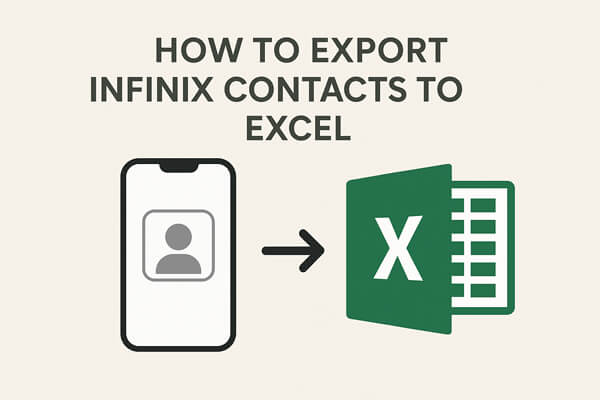
如果您不想依赖第三方应用或网络连接,通过 VCF (vCard) 文件手动导出联系人是一个实用的选择。此方法使用 Infinix 手机内置的“通讯录”应用生成一个包含所有已保存联系人的文件。您可以稍后将此文件转换为 Excel 格式,以便于管理。
步骤如下:
步骤 1. 在 Infinix 手机上打开联系人应用程序。
第 2 步。点击“菜单”(三个点图标)并选择“导入/导出”。
步骤3.选择“导出为.vcf文件”并将其保存到手机存储中。

步骤4.使用USB线、蓝牙或电子邮件将VCF文件传输到您的计算机。
步骤5. 在计算机上,使用 Excel 打开 VCF 文件。如果 Excel 不直接支持,请先将其导入 Google 通讯录或使用在线转换器将其转换为 CSV 文件。
步骤 6. 将最终文件保存为 .xlsx 或 .csv 格式以供将来使用。
如果您的 Infinix 手机已关联 Google 帐户,那么 Google 通讯录是将联系人导入 Excel 的最简单方法之一。同步过程可确保您的手机联系人存储在云端,您只需点击几下即可从云端导出。对于希望在线访问联系人并喜欢使用浏览器工作的用户来说,这是理想的选择。
使用 Google 通讯录将 Infinix 联系人导出到 Excel 的步骤:
步骤 1. 在您的 Infinix 手机上,确保联系人与您的 Google 帐户同步:前往“设置”>“帐户”>“Google”>“同步联系人”并启用同步。
第 2 步。在您的计算机上打开浏览器并访问Google 通讯录。
步骤 3. 使用连接到 Infinix 设备的相同 Google 帐户登录。
步骤4.选择要导出的联系人,或选择“所有联系人”。
步骤5.单击左侧面板上的“导出”选项。
第 6 步。选择“Google CSV”(最适合 Excel/Google Sheets)或“Outlook CSV”格式。

步骤 7. 下载文件并在 Excel 中打开以查看和管理您的联系人。
对于想要专业且省时的解决方案的用户,桌面管理程序Coolmuster Android Assistant是最佳选择。与手动或在线方法不同,这款软件允许您轻松将 Infinix 手机中的联系人直接导出为 CSV 格式。如果您拥有大量联系人或需要编辑、备份和恢复等附加功能,这款软件尤其实用。
Coolmuster Android Assistant的主要功能
使用Android Assistant 导出联系人的步骤:
01在您的计算机上下载并安装该程序。
02使用 USB 数据线(启用 USB 调试)或通过 Wi-Fi 将您的 Infinix 手机连接到电脑。

03一旦软件检测到您的手机,请点击左侧菜单中的“联系人”部分。

04预览手机上存储的所有联系人,并选择要导出的联系人。点击“导出”并选择“CSV”格式。

如果您更愿意在手机上完成整个过程,那么“联系人转 Excel”应用是一个便捷的解决方案。这款移动应用无需电脑即可将您的联系人转换为 Excel 文件。它最适合那些想要快速、随时随地生成联系人电子表格的用户。
以下是使用 Contacts To Excel 应用程序将 Infinix 上的联系人导出到 Excel 的指南:
步骤 1. 从 Google Play 商店下载并安装Contacts To Excel 。
第 2 步。启动应用程序并授予其访问您的联系人的权限。
步骤3. 点击主菜单中的“导出联系人”。
步骤4.选择导出格式 - XLSX 或 CSV。

步骤5.将文件保存到手机存储空间或发送到电子邮件/Google Drive进行备份。
1. 我可以在没有互联网的情况下将 Infinix 联系人导出到 Excel 吗?
是的。如果您使用 VCF 文件方法或桌面程序,则可以完全离线完成此过程。只有基于云的方法(例如 Google 通讯录)才需要互联网连接。
2. 导出联系人时 CSV 和 XLSX 有什么区别?
CSV:一种纯文本格式,其中数据以逗号分隔,与几乎所有应用程序兼容。
XLSX:一种 Microsoft Excel 格式,支持公式、格式和更好的组织等高级功能。
3. 我一次可以导出多少个联系人?
如果您使用基于计算机的方法,则没有严格的限制。但是,某些移动应用程序可能会限制您在免费版本中可以导出的联系人数量。
4. 导出联系人会将其从我的 Infinix 手机中删除吗?
不会。导出只会创建一份 Excel 格式的联系人副本。您的原始联系人仍然安全地保存在您的设备上。
将 Infinix 联系人导出到 Excel 并不复杂,并且您可以根据需要选择多种选项。
对于长期联系人管理和备份,我们强烈建议尝试Coolmuster Android Assistant 。
相关文章:
如何通过 4 个巧妙技巧将 Outlook 联系人导出到 Excel
如何在 Infinix 手机上恢复已删除的联系人(4 种简单方法)